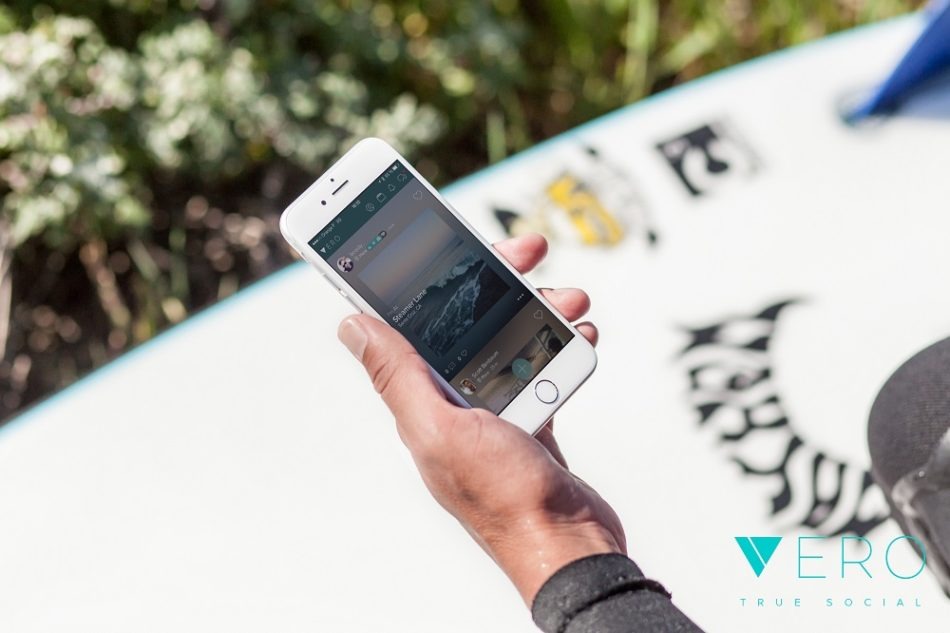
Hace muy poquito, apenas dos años, nacía Vero, un nuevo concepto de red social que, a la larga, podría hacerle mucho daño a Instagram. A decir verdad, su oponente es temible: más de mil millones de usuarios usan, cada día, la aplicación reina de fotografía. Una gran comunidad se traduce en una gran vida social. ¿Qué ocurre, por ejemplo, con Telegram? Que, a pesar de ser más segura que WhatsApp y tener funciones más útiles, antes de tiempo, no la usamos. Y ¿Por qué? Porque todo el mundo está en WhatsApp. Un círculo vicioso difícil de romper.
Vero es como Instagram pero vitaminado: además de poder compartir nuestras fotos vamos a poder recomendar películas, series y libros, además de enlaces a noticias. Y lo mejor de todo es que las publicaciones nos aparecerán por orden de publicación. Nada de raros algoritmos basados en la popularidad o números de likes de una determinada fotografía. Algo que muchos ansían que vuelva a aparecer en Instagram pero que, de momento, no hay visos de que se haga realidad.
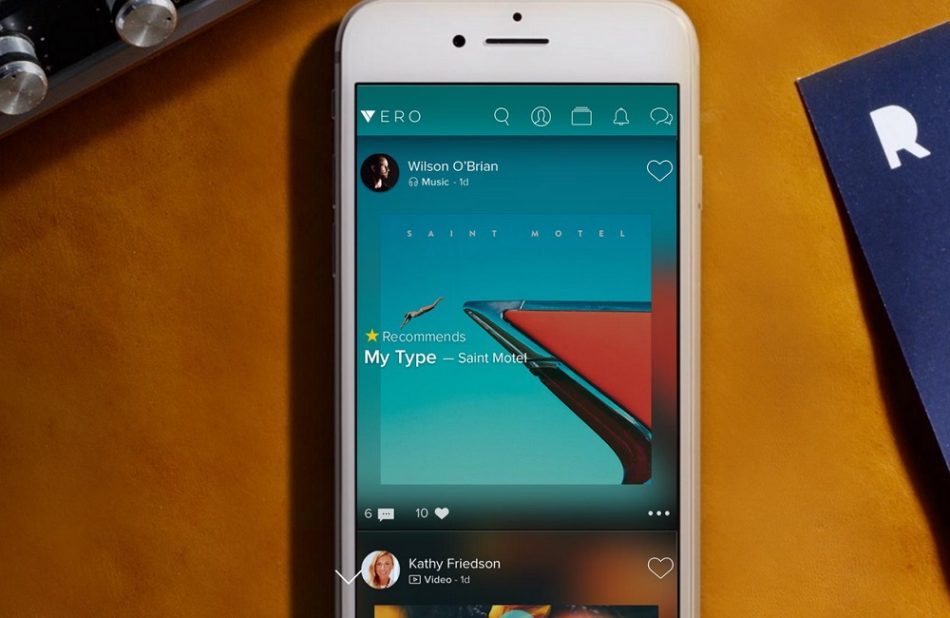
Además, Vero asegura que no quiere tus datos. Y nunca incluirá publicidad: a cambio, pedirá una pequeña cuantía como cuota anual. Eso sí, si te abres una cuenta ahora, te saldrá gratis, para siempre. Una oferta que está disponible para el primer millón de usuarios.
Si te apetece probar esta nueva red social, si la has descargado y no te aclaras con su interfaz (muchos usuarios la han calificado como farragosa) o, simplemente, sientes curiosidad por saber de qué se trata, no te pierdas nuestra guía completa para usar Vero, el nuevo Instragram. ¿Podrá afianzar un buen número de usuarios o caerá en el olvido, para siempre?
Vero: primeros pasos
Primero, vamos a su página en la tienda de aplicaciones de Android, Google Play Store. Su archivo de instalación pesa unos 70 MB, por lo que ya decides tú si descargarla con datos o con conexión WiFi.
Una vez la has descargado, procedemos a instalarla y a abrirla por primera vez. Una pantalla en negro con el logo en azul nos da la bienvenida. Aquí podemos leer ‘Vero beta’: esto quiere decir que la app aún se encuentra en pruebas. Es éste el motivo principal por el que no tiene suficientes valoraciones positivas en Google Play Store: aún le queda trabajo para que sea estable y no de errores, que los tiene, y muchos.
Ahora, deberás crearte una nueva cuenta. Para ello, deberás ingresar tu correo electrónico y tu número de teléfono para recibir un código de seguridad en el mismo.
Seguidamente, permite a Vero que acceda a tus contactos. De este modo, vamos a permitir que la aplicación nos sugiera amigos y conocidos de nuestra agenda o redes sociales que ya estén en Vero.
Cómo crear un perfil en Vero
Tu perfil se habrá creado, automáticamente, en el momento en el que conectas tu correo electrónico con la app. Ahora, vamos a editar ese perfil para que quede lo más atractivo posible. Si te fijas bien, en la parte superior de la aplicación, tenemos varios iconos. Céntrate en el que tiene forma de silueta. Pinchamos en él.
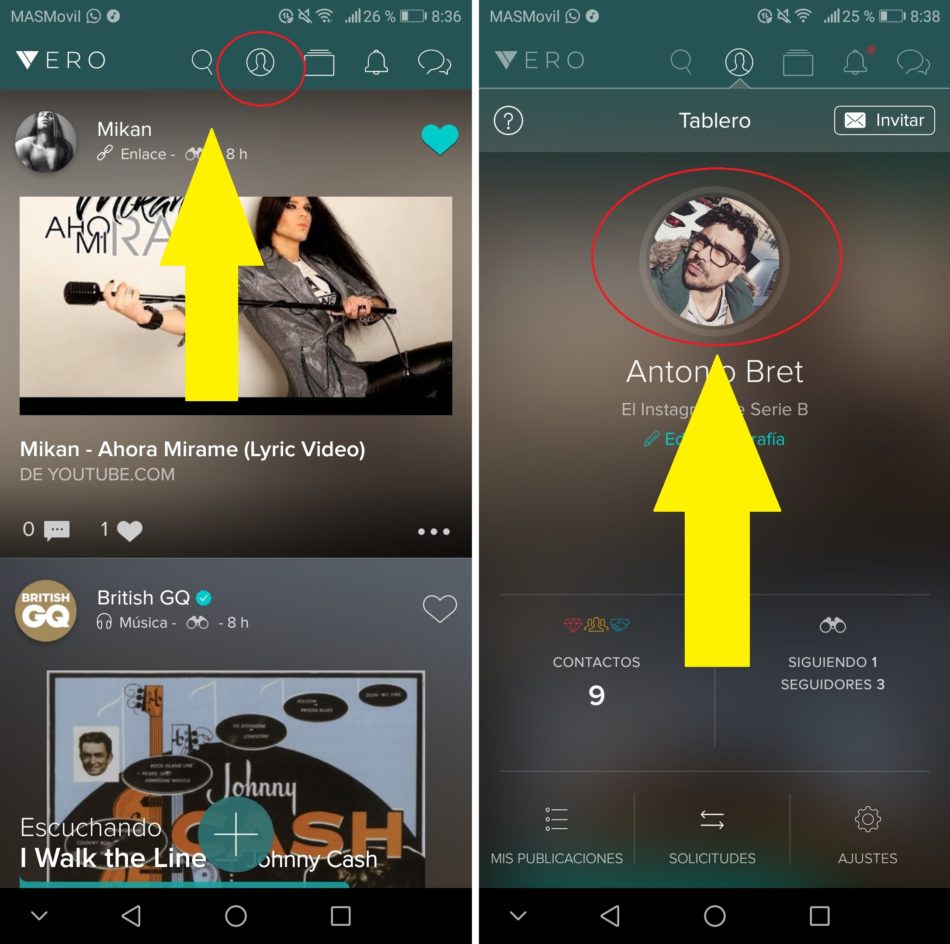
Para subir una fotografía a nuestro perfil, pulsamos en el círculo y elegimos una foto de nuestra galería o hacemos una nueva. Podemos escalar y mover la foto, así como añadirle filtros. Una vez tengamos nuestro avatar (puedes tener hasta tres, luego te explicaremos cómo configurarlos), pulsamos en ‘Editar biografía’ y colocamos una frase sencilla que nos represente. Ya habrás creado tu perfil en Vero.
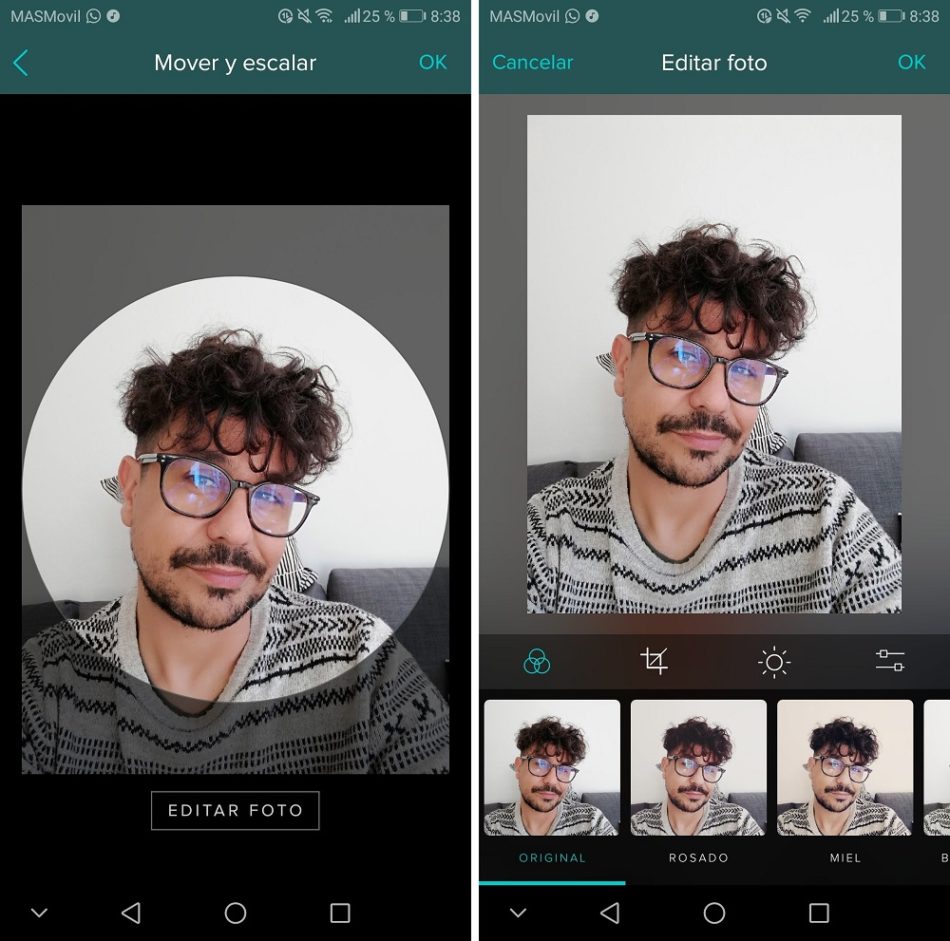
Cómo subir tu primera publicación
Vamos a subir nuestra primera fotografía a Vero. Aunque no tiene por qué ser una fotografía: también puedes recomendar películas, series y libros y postear enlaces URL con textos. Esto convierte a Vero en una mezcla de Facebook e Instagram bastante atractiva. En la pantalla principal, procedemos a pulsar sobre el icono ‘+’. Pulsa sobre lo que desees crear.
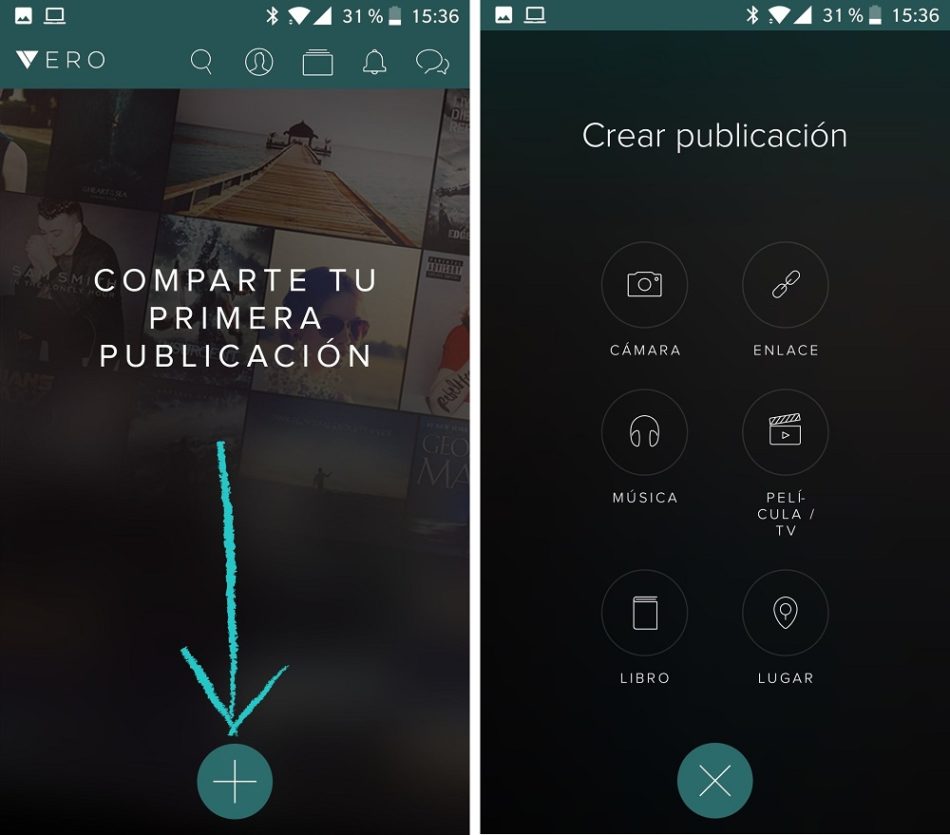
- Fotografía. Tal y como hacemos en Instagram. Se abre la cámara, hacemos la foto y luego editamos. Podemos escribir algo como pie de foto y situar la foto en un lugar concreto.
- Enlace URL de Internet. Copiamos la URL y, automáticamente, Vero detectará que tienes un enlace en el portapapeles. Pegamos la dirección y elegiremos la miniatura, extraída del propio enlace. Luego, escribiremos el texto que queramos y listo.
- Música. ¿Queremos recomendar una canción? ¿No recomendarla, quizás? ¿Decir que la estamos escuchando? Busca el artista y el título y compártela con tus contactos y amigos.
- Película/TV. Igual que en el apartado música, pero con tus películas, series y programas preferidos.
- Libro. Recomienda un libro o evita que tus amigos lo lean.
- Lugar. Elige un lugar y, posteriormente, una foto del mismo, extraída de Forsquare, Bing o tu propia galería. Luego, recomienda (o no) o informa de dónde estás.
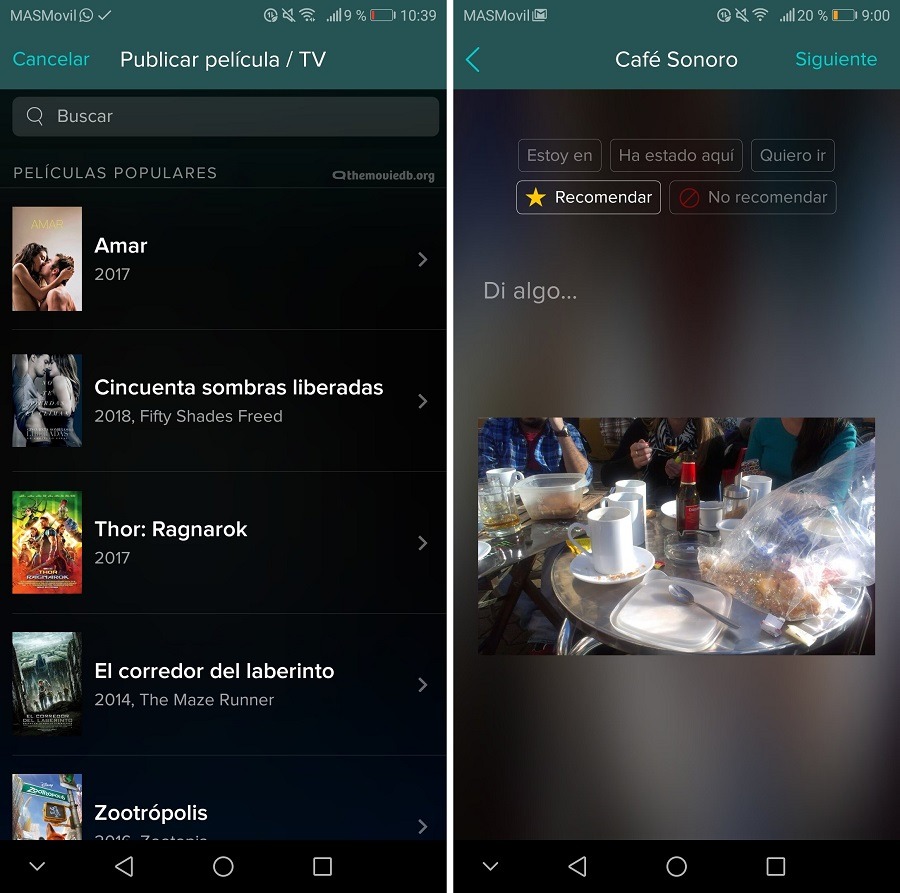
Elige la configuración de privacidad
Antes de publicar cualquier post, deberás elegir quién quieres que lo vea. Vero clasifica a tus contactos en cuatro niveles de confianza:
- Amigos íntimos
- Amigos
- Conocidos
- Seguidores
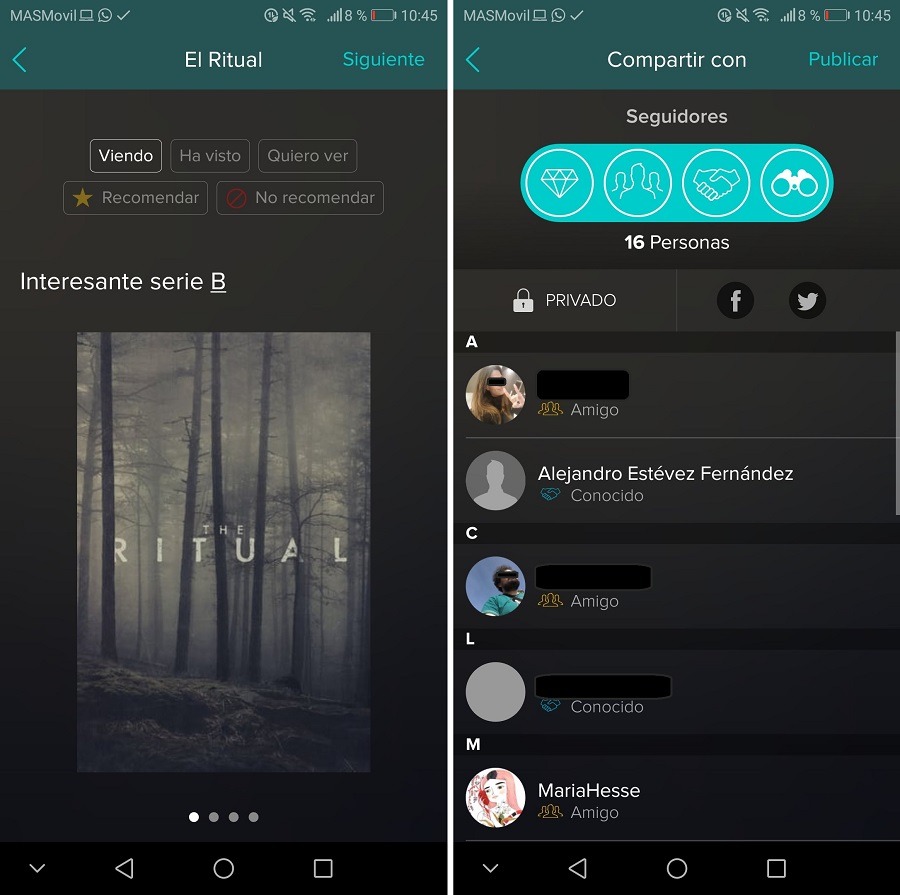
Cada vez que subas una publicación deberás elegir a qué segmento de tus contactos va dirigida. Así, las publicaciones más personales podrán ir dirigidas a tus amigos íntimos y una recomendación de serie a todos tus seguidores. Cada segmento engloba al anterior, esto has de tenerlo en cuenta, es decir, tus conocidos también son seguidores, y tus amigos también son conocidos y seguidores.
Echamos un vistazo a su interfaz
- Como dijimos antes, en Vero tenemos varios iconos en la parte superior. En concreto, son cinco:
- Con la lupa vamos a buscar contactos, hashtags, lugares, películas, series y a ver qué nos recomienda la propia aplicación. Podemos ver productos que la aplicación vende, como libros de fotografía, ropa de diseñadores, etc, hashtags populares o creadores destacados.
- En la pantalla de contactos podremos ver con cuántas personas hemos conectado, nuestros seguidores y seguidos, así como nuestras publicaciones, solicitudes pendientes (las que hemos hecho nosotros y las que nos han hecho a nosotros) y los ajustes de la aplicación, que veremos más adelante. En esta pantalla también podremos invitar a nuestros contactos de la agenda a que se unan a Vero.
- Colecciones: el siguiente icono es el de ‘Colecciones’. Aquí podrás ver, todo lo que los contactos compartan contigo. Por ejemplo, las películas recomendadas de tus amigos para no olvidarlas. O las fotos y vídeos de tus contactos por orden cronológico. Si quieres ver todos los libros que tus contactos han recomendado, acude a la pestaña ‘Libros’.
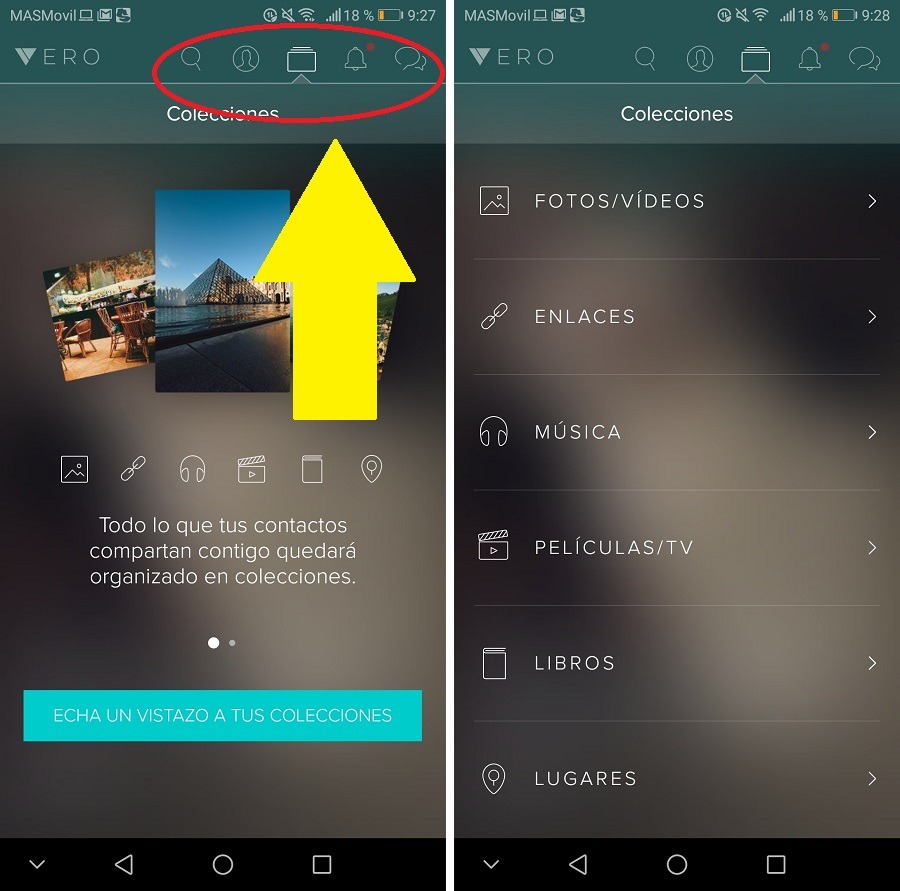
- A continuación tenemos la pantalla de notificaciones. Aquí podrás ver todas tus interacciones, solcitudes aceptadas, ‘me gustas’, etc.
- Pantalla de chat. Aquí tenemos el messenger de Vero. Elige un contacto con el que mantener una conversación privada o varios para crear un nuevo chat de grupo. En la pantalla de conversación, podemos activar notificaciones push personalizadas.
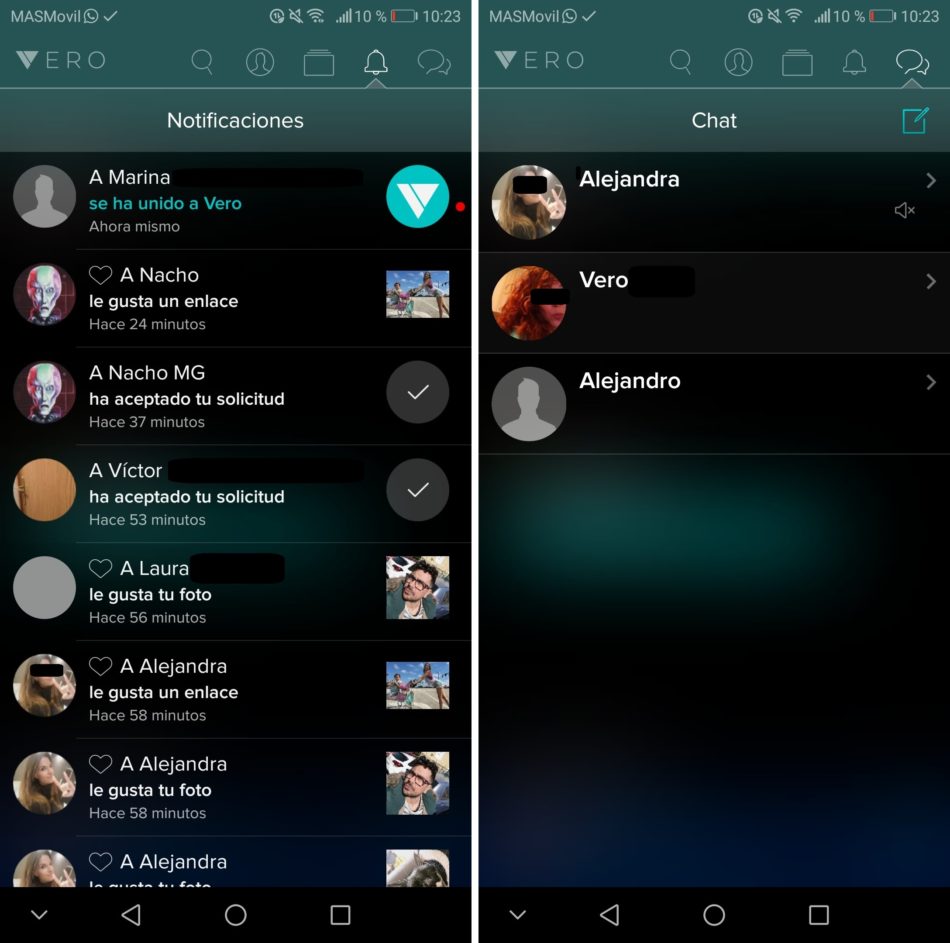
Cómo buscar y gestionar los contactos en Vero
Una red social sin contactos no es una red social. ¿Cómo podemos encontrar amigos y personas que conocemos en Vero? Pues, primero, hemos de haber permitido el acceso a nuestros contactos. Así, Vero examinará nuestra agenda y nos avisará si tenemos alguno en la app. Para ello, nos vamos a ir a la página personal. Recuerda, la encontrarás en el icono de silueta.
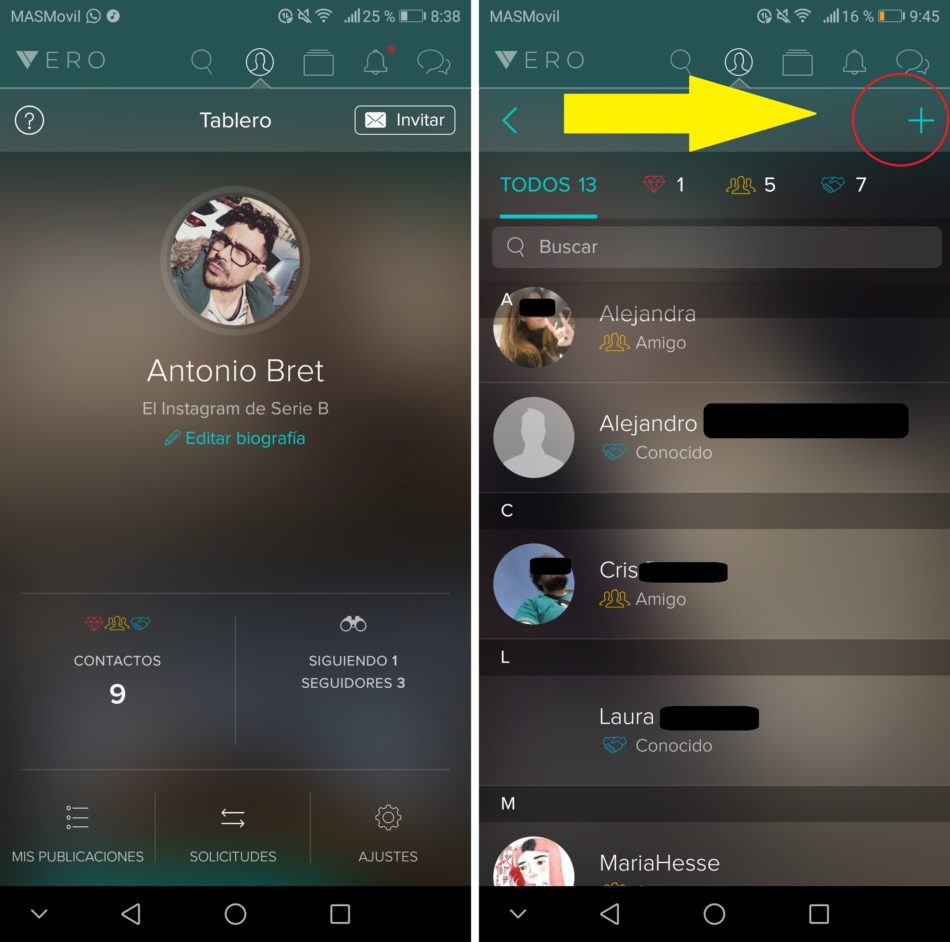
En nuestra página, seleccionamos la tarjeta de ‘Contactos’.
Aquí tenemos todos nuestros contactos actuales por orden alfabético. Si pulsamos sobre cualquiera de nuestros contactos, accederemos a su página personal. En esta página, podemos modificar el grado de amistad que tenemos con este contacto, por si nos arrepentimos de haberle dado un grado más elevado o al contrario. Para ello, solo tenemos que desplegar la pestañita que hay bajo su nombre.
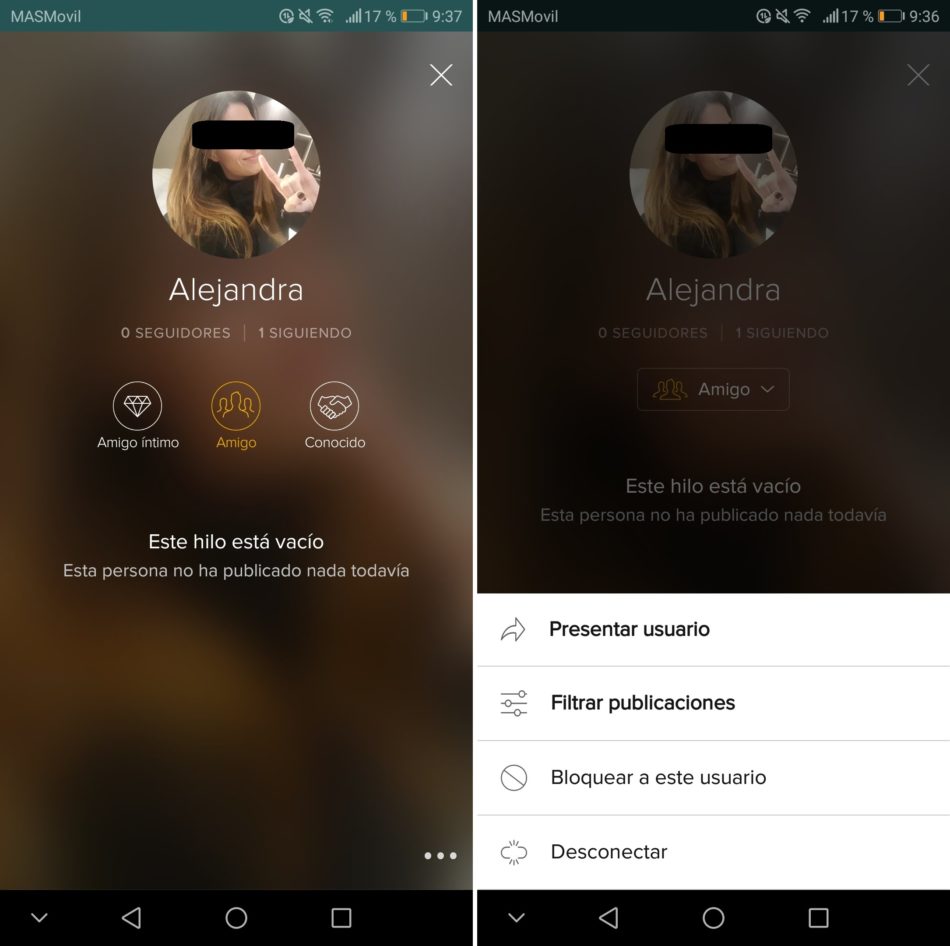
Si nos fijamos en la parte inferior, tenemos un menú de tres puntos. Aquí podemos ‘presentar’ al usuario a nuestros demás contactos (crea una tarjeta que podemos compartir), filtrar sus publicaciones (es decir, si solo quieres ver las recomendaciones de libros de un usuario y no el resto de posts), bloquear al usuario o desconectar.
Así podemos encontrar amigos en Vero
En la pantalla de contactos, pulsamos en la cruz que podemos observar en la parte superior.
- En ‘Descubierto’, Vero te sugerirá contactos con los que aún no tienes relación. Pulsa y procede a pedirle amistad. Así de sencillo.
- En ‘Destacados’, Vero te sugerirá contactos importantes que crean contenidos de calidad e interesantes.
Cómo crear tres avatares en Vero
Puede ser que no quieras mostrar la misma foto de perfil para tus distintos grupos de amigos, conocidos o seguidores. Por eso, vamos a enseñarte a personalizar tu foto de perfil según tu lista de confianza.
![]()
- Primero, vamos a nuestra página personal en el icono de silueta
- En la parte inferior derecha, pulsamos sobre ‘Ajustes’
- En ‘Cuenta’, la primera sección de todas, encontramos ‘Avatares’
- Elige ‘Usar tres avatares’
- Si quieres cambiar el avatar, pulsa sobre el círculo. Se abrirá una pequeña ventana en la parte inferior donde podremos cambiar la foto
- Tienes tres tipos de avatares distintos: los que enseñas a tus amigos íntimos, a tus amigos y a conocidos y seguidores.
Todos los ajustes de Vero
Esto es todo lo que podemos ver en la pantalla de ajustes de Vero:
- Cuenta: aquí podemos cambiar nuestro nombre de usuario y avatares
- Privacidad: si queremos permitir que nos sigan, que nos envíen solicitudes de contacto cualquier persona o solo las que tengan nuestro número de teléfono
- Compra: en la app de Vero puedes comprar artículos. Puedes en este apartado introducir tus datos bancarios así como acceder al historial de pedidos
- Notificaciones Push: configura todas las notificaciones de la app: me gustas, comentarios, menciones, chats, etc
- Chat: vibraciones y notificaciones de la pantalla de chat
- Contenido: tus publicaciones ocultas y usuarios bloqueados
Ahora que ya lo sabes todo acerca de Vero, la decisión es tuya. ¿Crees que merece la pena? ¿Cambiarás esta nueva red social por tu Instagram? ¿Crees que su éxito es flor de un día?





Una respuesta a “Guía completa para usar Vero, el nuevo Instagram”
Como es posible que te puedas registrar con un nombre de usuario que ya existe, hay varios usuarios con el mismo nombre, no tendria que ser asi,